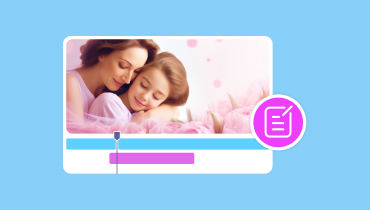KineMaster Review: Är det en värdig videoredigeringsapp? Ta reda på!
KineMaster är en utmärkt videoredigeringsapp som du kan komma åt på dina iOS- och Android-enheter. Den kan tillhandahålla olika redigeringsfunktioner för att förbättra videor, vilket gör den till en lämplig app för både professionella och icke-professionella användare. Så om du vill hitta mer information om applikationen finns vi här för att guida dig. I den här recensionen kommer vi att diskutera allt om KineMaster. Den innehåller dess fullständiga beskrivning, nyckelfunktioner, fördelar, nackdelar och hur man använder den. Efter det kommer vi också att ge dig de bästa alternativen så att du kan ha massor av alternativ för att redigera och förbättra dina videor effektivt. Därför, för att ta reda på allt om ämnet, vore det bäst att läsa detta innehåll.
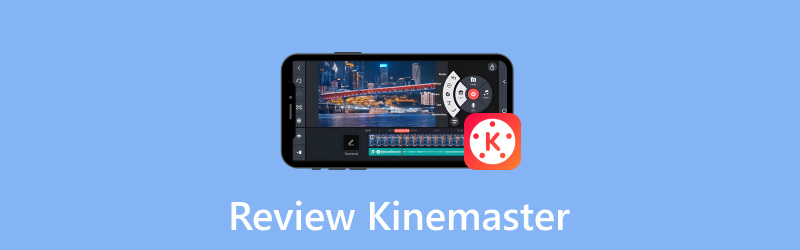
SIDINNEHÅLL
Del 1. Vad är KineMaster
KineMaster-appen är en populär videoredigeringsprogram tillgänglig på iOS- och Android-enheter. Den kan tillhandahålla olika grundläggande och avancerade redigeringsfunktioner, vilket är bekvämt för nybörjare och professionella användare. Det som gör den perfekt är att den kan producera en video av professionell kvalitet. Den kan till och med stödja upp till 4K-videor. Med det kan vi säga att oavsett vilket innehåll du har kan appen hantera det smidigt.
Förutom att hantera video, kan du också lita på den här appen för att förbättra ditt ljud. Du kan använda olika ljudredigeringsfunktioner som kan göra din fil mer balanserad. Sammantaget, när det gäller att redigera ditt innehåll på mobila enheter, råder det ingen tvekan om att KineMaster-mjukvaran är bland de mest kraftfulla apparna att lita på.
Del 2. Huvudfunktioner hos KineMaster
Videoredigering

Kärnan i denna applikation är videoredigering. Den kan tillhandahålla nästan alla videoredigeringsverktyg du kan använda, såsom en trimmer, cropper, reverser och mer. Med dessa verktyg kan du förvänta dig att få ett utmärkt resultat. Dessutom kan du även justera videons ljusstyrka, nyans, kontrast och opacitet. Den har till och med en videomättnadsredigerare funktion, vilket gör det användbart för dig att balansera videofärgen. Därför, efter att ha upplevt dessa olika användbara funktioner, kan jag säga att appen är perfekt för att få ett fantastiskt resultat. Det kan också erbjuda högkvalitativa videor, vilket gör det mer idealiskt och perfekt.
Videoeffekter
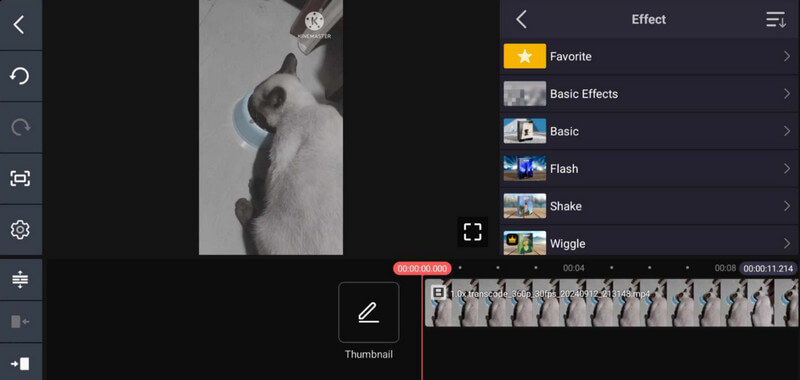
Du kan också välja olika färdiga videoeffekter. Dessa effekter kan hjälpa dig att få en mer engagerande video. Du kan ändra tema och filter. Plus, under den här funktionen kan du också ändra rösten från videorna. Det låter dig också infoga övergångar för en bättre tittarupplevelse. Efter att ha använt den här funktionen gör den mig nöjd. Den kan erbjuda alla effekter jag behöver för att uppnå mitt önskade resultat. Dessutom är det som är bra här att det är enkelt att använda funktionerna.
Ljudredigering
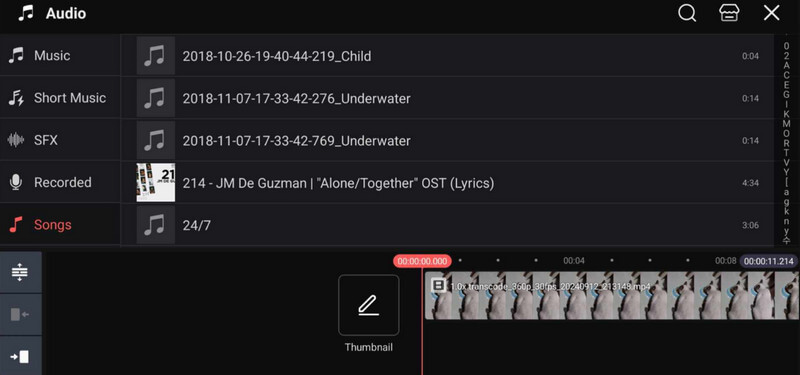
Förutom att hantera dina videor, kan du också infoga olika ljudfiler i dina videor. Du kan bifoga ett ljud eller musik eller lägga till en voiceover till videon. Med detta kan du kombinera dina ljudfiler med dina videor. Den här funktionen är perfekt om du vill infoga ytterligare effekt i videon. Efter att ha upplevt den här funktionen kan jag lära mig att det är en bra idé att lägga till ljud till videon. Att lägga till ytterligare filer är ett perfekt drag för att skapa ett fantastiskt mästerverk.
Lägg till text till video
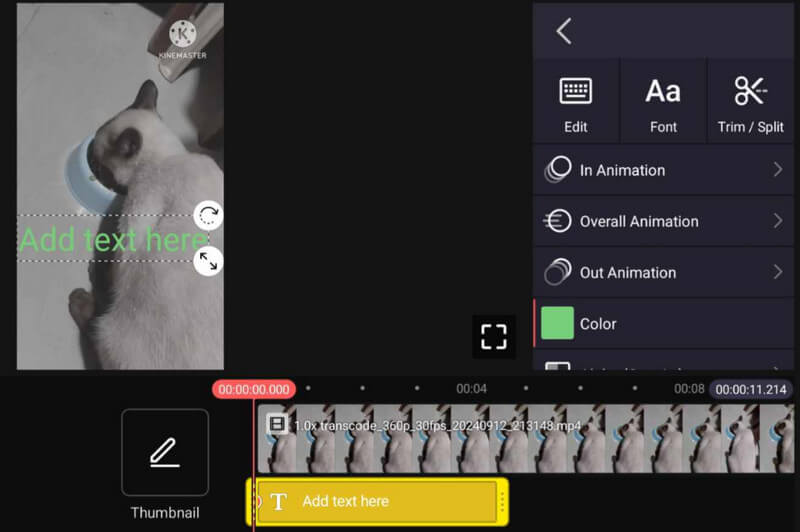
En annan bra funktion som programmet kan erbjuda är dess förmåga att infoga text i videon. Den här funktionen är perfekt om du vill lägga till en utmärkt titel för videon. Du kan också använda den här funktionen för att skapa en undertext. Med det kan dina videor bli mer begripliga. För mig kan den här funktionen spela en viktig roll för alla användare. Det kan hjälpa alla att förstå mer om videons innehåll. Med den här typen av kapacitet kan jag också säga att den kan förmedla ett tydligt budskap till alla tittare.
Spela in ljud
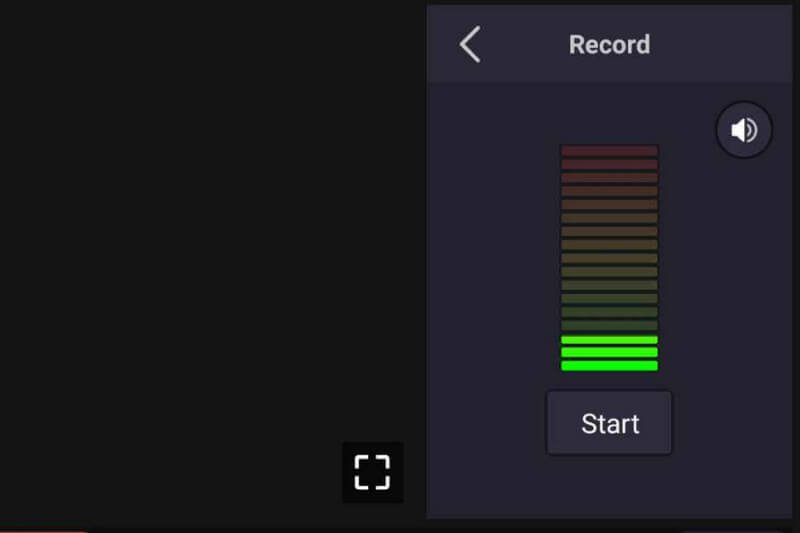
Vill du spela in din röst medan du spelar upp videon? Då kan du använda inspelningsfunktionen i appen. När du har infogat videon kan du trycka på knappen Spela in. Med det kan du effektivt lägga till en voiceover medan du spelar upp videon. Som innehållsskapare kan jag säga att den här funktionen är användbar. Jag kan göra en voiceover direkt till videon. Dessutom ger den en tydlig röst efter att ha använt funktionen, vilket gör den mer spännande att använda.
Del 3. Hur man använder KineMaster
Vill du redigera din video med KineMaster? Se i så fall de fullständiga instruktionerna nedan. Du kommer att lära dig hur du redigerar dina videor perfekt med KineMaster-videoredigeraren.
Steg 1. Ladda ner KineMaster app på din enhet. När du har kört appen trycker du på Skapa ny knapp. Sedan kan du välja önskat bildförhållande och börja bläddra i videon.
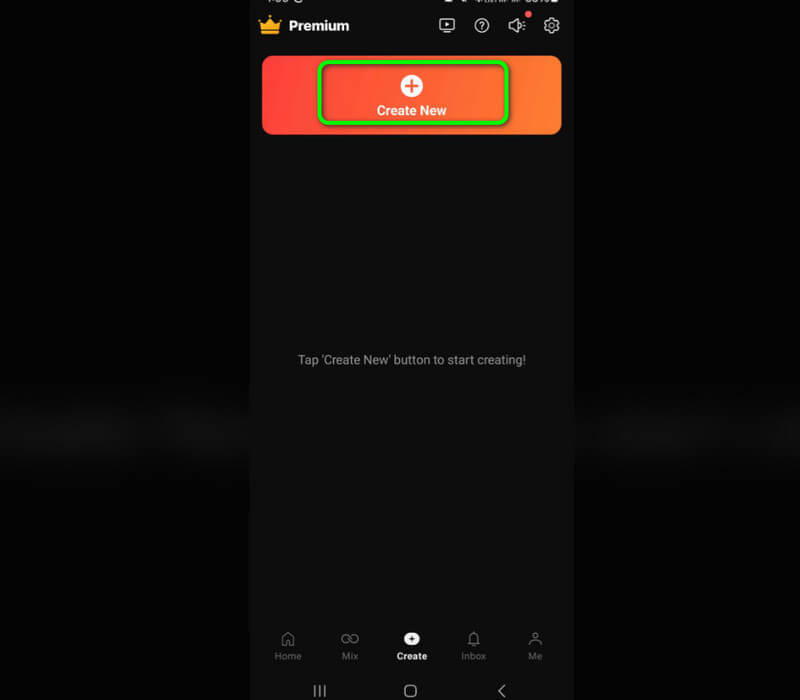
Steg 2. När du har lagt till videon kan du redan använda olika funktioner. Klicka på videon från Tidslinje och du kommer att se funktioner från rätt gränssnitt. Du kan vända videon, ändra videohastigheten, beskära och mer.
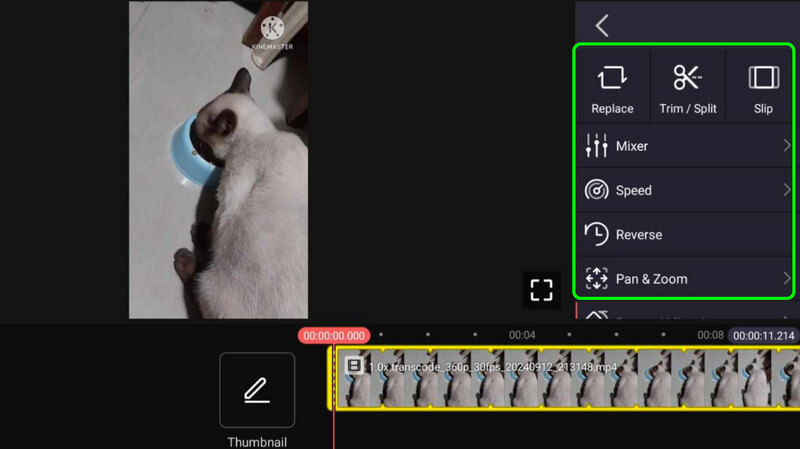
Steg 3. Om du vill lägga till fler filer, tryck på Media alternativ. Du kan också trycka på Skikten alternativet för att infoga ett extra lager i appen. För att lägga till ett ljud eller musik till videon kan du använda Audio särdrag. Om du vill lägga till en voiceover till videon genom att spela in, använd också Spela in funktion.
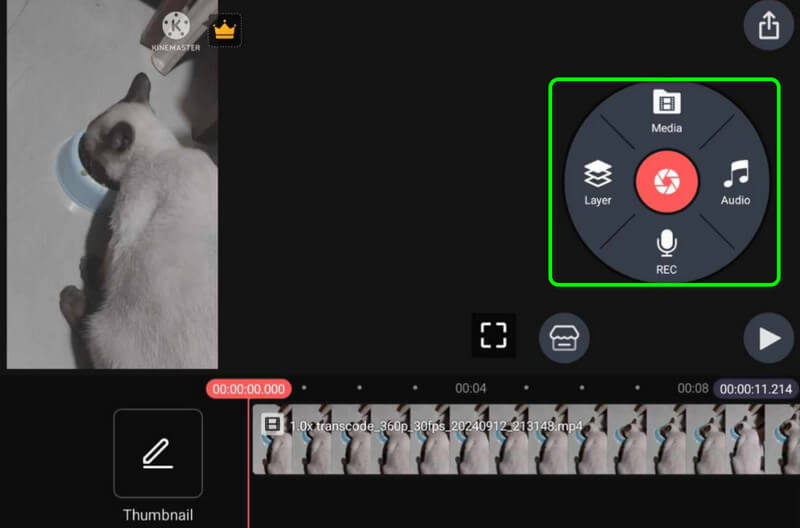
Steg 4. Om du är klar med att redigera videon kan du trycka på Exportera tecken från det övre gränssnittet. Med den här metoden kan du nu få full inblick i hur du använder KineMaster för att redigera videor.
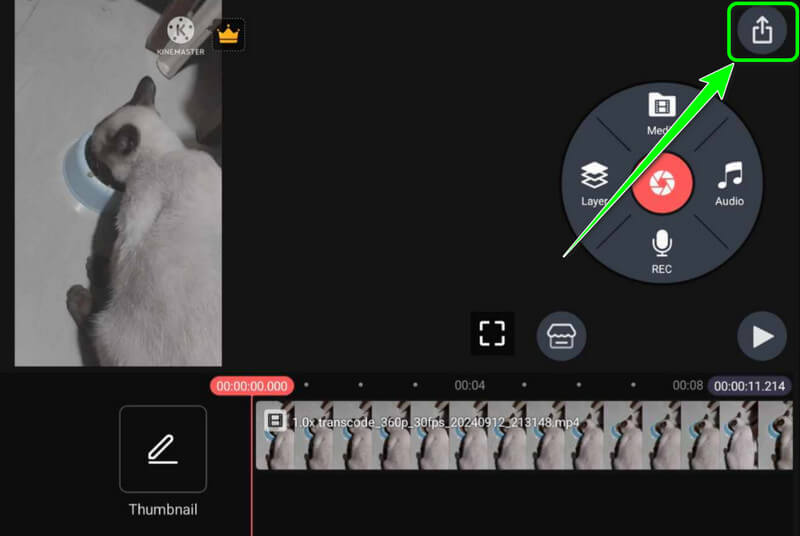
Med hjälp av denna instruktion kan du få önskat resultat efter videoredigeringsproceduren. Det kan hjälpa dig att förbättra videon genom att beskära, trimma, justera videohastigheten, backa och mer. Det kan också låta dig hantera videor av hög kvalitet, vilket gör det mer anmärkningsvärt.
Del 4. För- och nackdelar med KineMaster
Bra saker med appen
• Appen kan erbjuda olika videoredigeringsfunktioner.
• Den kan hantera videor av hög kvalitet.
• Appen låter användare lägga till olika mediefiler till videorna.
• Det tillåter användare att lägga till voiceover till videon.
• Den är kompatibel med både iOS och Android.
Dåliga sidor av applikationen
• Vissa funktioner är tillgängliga på betalversionen.
• Till ta bort KineMaster-vattenstämpeln, du måste skaffa prenumerationsplanen.
• Vissa avancerade videoredigeringsfunktioner är svåra att navigera.
Del 5. Bästa alternativen till KineMaster
1. Vidmore Video Converter
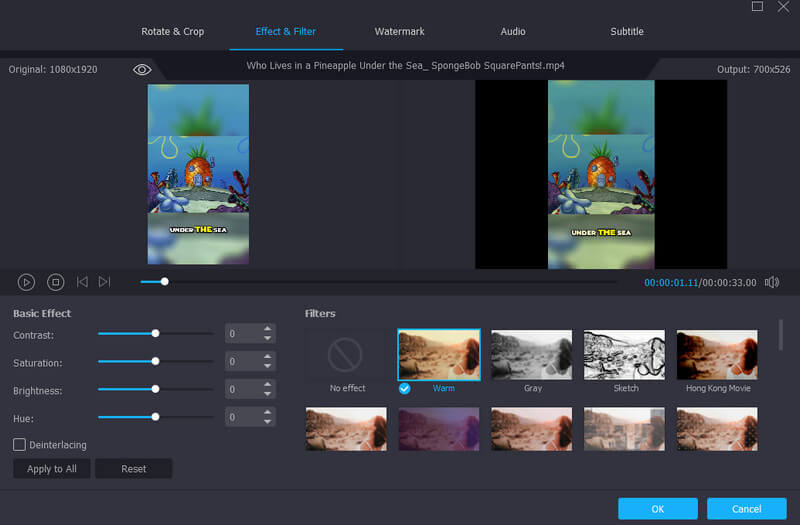
Vill du ha en KineMaster för PC? Sedan kan du använda Vidmore Video Converter. Detta fantastiska alternativ kan ge alla funktioner du behöver, som KineMaster. Men fördelen med detta program är att det kan erbjuda ett mycket enklare gränssnitt. Du kan använda alla videoredigeringsfunktioner utan att uppleva några problem. Några av de fantastiska redigeringsfunktionerna du kan använda är videobeskärning, sammanslagning, trimmer, förstärkare, videohastighetsväxlare och mer.
Bortsett från det kan du också använda programvarans konverteringsfunktion. Detta låter dig omvandla din videofil till olika videoformat. Den innehåller MP4, M4V, FLV, AVI, MOV, WMV och fler än 200 digitala format utan kvalitetsförlust. Du kan också konvertera flera videofiler samtidigt. Med den här funktionen kan du spara mer tid när du hanterar dina filer. Därför, om du letar efter en fantastisk videoredigerare och omvandlare samtidigt, är åtkomst till Vidmore Video Converter det perfekta valet.
Andra funktioner du kan njuta av är:
• Videokompressor för att minska videons filstorlek.
• Noise Remover för att eliminera eventuellt störande ljud från filen.
• Videoklippare för att klippa filbaserna på önskad längd.
• Video Reverser för att spela upp videon i bakåtläge.
• Audio Sync för att synkronisera ljudfilen med videofilen.
2. Vid.Fun
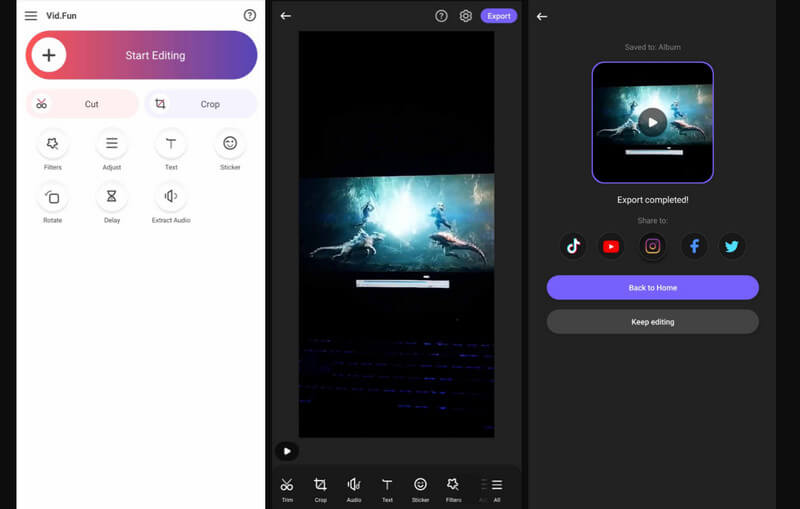
Om du vill redigera din video på din mobiltelefon kan du använda Vid.Fun app. Denna app kan tillhandahålla olika funktioner som du kan använda. Några av dess grundläggande funktioner är beskärare, skärare, färgjustering och mer. Du kan också använda fördröjningsfunktionen för att justera videofördröjningen och balansera den till ljudet. Det låter dig också infoga olika element i videon. Du kan infoga en vattenstämpel, text, klistermärke, emojis och mer. Det som är bra här är att Vid.Fun har ett problemfritt sätt att redigera, vilket gör det till ett exceptionellt program för alla användare. Den enda nackdelen här är att du måste skaffa en prenumerationsplan för att få alla avancerade funktioner för att producera högkvalitativa utdata.
Slutsats
Med denna KineMaster-recension får du alla detaljer du behöver när det gäller redigering av videor. Du kan också upptäcka dess kärnfunktion, vilket gör recensionen mer användbar. Utöver det, om du letar efter den bästa ersättningen för KineMaster, vill vi att du ska få tillgång till Vidmore Video Converter. Denna offline-videoredigeringsprogramvara kan erbjuda olika redigeringsfunktioner som kan hjälpa dig att skapa exceptionella resultat. Den är också perfekt för att konvertera dina filer till över 200 digitala format, vilket gör den mer kraftfull och idealisk för alla användare.